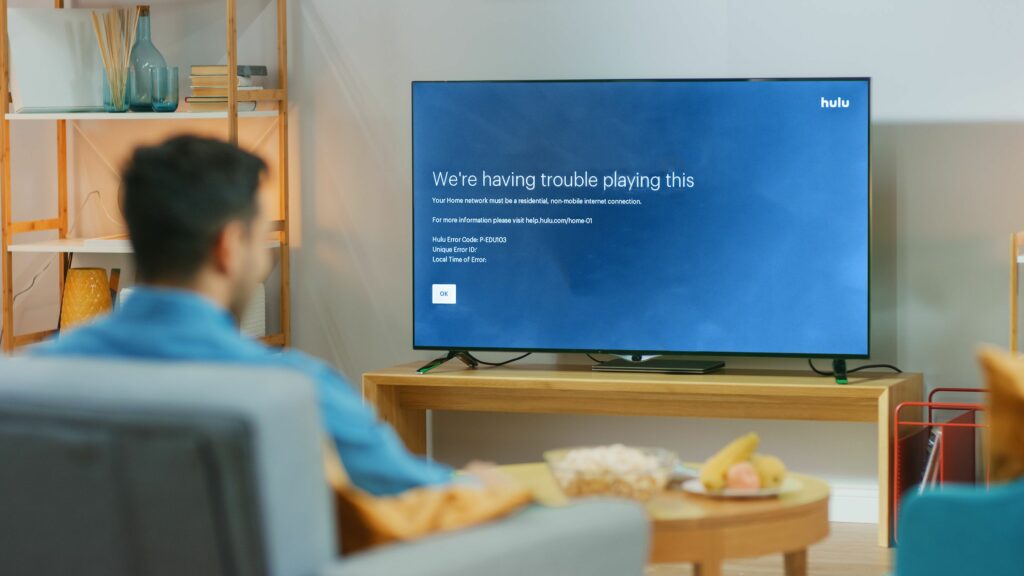
Chybový kód Hulu P-EDU103 je chybový kód domácí sítě, který je konkrétně přidružen k Hulu Live TV. Hulu používá vaši domácí síť k určení kanálů, ke kterým máte přístup při předplatném služby Live TV, takže síť musí být rezidenční, nemobilní připojení, jako je vysokorychlostní kabelový internet nebo DSL.
Jak se zobrazí chybový kód Hulu P-EDU103
Když dojde k této chybě, obvykle se zobrazí tato zpráva:
- Máme potíže s hraním.
- Vaše domácí síť musí být domácí, nemobilní připojení k internetu.
- Chybový kód Hulu: P-EDU103.
Příčiny chybového kódu Hulu P-EDU103
Chybový kód Hulu p-edu103 se objeví, když se Hulu domnívá, že se pokoušíte použít Hulu s živou televizí na streamovacím zařízení, které je připojeno k nebytovému nebo mobilnímu internetovému připojení. Pokud jste se skutečně pokusili nastavit jako domácí síť nebytové nebo mobilní připojení k internetu, pak je to příčina chyby P-EDU103. Pokud máte rezidenční, nemobilní připojení k internetu, například kabelové nebo DSL, a žijete v oblasti, kde je k dispozici Hulu TV, existuje řada oprav, které se můžete pokusit opravit sami. Pokud to nemůžete opravit sami, budete se muset obrátit na Hulu o pomoc se schválením vaší sítě.
Jak opravit chybový kód Hulu P-EDU103
Chcete-li opravit chybový kód Hulu p-edu103 a začít znovu streamovat, postupujte podle těchto kroků v uvedeném pořadí. Pokud se krok nevztahuje na vaše konkrétní zařízení, můžete jej přeskočit a přejít na další. Pokud Hulu začne kdykoli pracovat, můžete přeskočit zbytek kroků a vrátit se k užívání streamu. Vraťte se a zkuste další kroky, pokud se v budoucnu chyba P-EDU103 vyskytne znovu.
-
Zkontrolujte připojení k internetu. Zatímco pro základní službu Hulu bude fungovat jakékoli připojení k internetu, vyžaduje Hulu s živou televizí domácí, nemobilní připojení k internetu. Zajistěte, aby vaše zařízení nebylo náhodně připojeno k mobilní síti, ne privátní síti Wi-Fi jako na koleji nebo komerční síti Wi-Fi jako z kanceláře nebo firmy. Pokud je připojeno k nesprávné síti, znovu jej připojte k domácí síti.
-
Připojte zařízení přes ethernet. Pokud si nejste jisti, ke které síti jste připojeni, zkuste se připojit přímo k modemu nebo routeru pomocí ethernetového kabelu. Tím zajistíte připojení ke správné síti.
-
Ujistěte se, že nepoužíváte VPN nebo proxy. Pokud je vaše zařízení připojeno prostřednictvím virtuální privátní sítě (VPN) nebo proxy, zabrání to Hulu vidět, že je připojeno k vaší domácí síti. Deaktivujte VPN nebo proxy a Hulu s Live TV by mělo začít znovu fungovat. Pokud jste původně nastavili domácí síť s aktivním VPN nebo proxy serverem, možná budete muset po deaktivaci VPN nebo proxy resetovat domácí síť.
-
Zkontrolujte své Hulu s domácí sítí živé televize. Vaše domácí síť Hulu může být omylem nastavena na nesprávnou síť. Zkontrolujte, která síť je nastavena, a v případě potřeby ji změňte na aktuální síť. Pokud jste změnili poskytovatele internetových služeb nebo jste se přestěhovali do nového domova, budete muset tento postup provést i ve stejné zeměpisné oblasti. Zde je návod, jak nastavit domácí síť s Hulu:
- Připojte své streamovací zařízení k domácí síti a přihlaste se do Hulu.
- Pomocí webového prohlížeče v počítači nebo telefonu přejděte na stránku účtu Hulu.
- V části Ochrana osobních údajů a nastavení klikněte nebo klepněte na Nastavit nebo změnit domov.
- Potvrďte změnu.
Domácí síť můžete změnit pouze čtyřikrát ročně. Pokud jste použili všechny své změny, kontaktujte podporu Hulu.
-
Aktualizujte svou aplikaci Hulu a streamovací zařízení. Pokud je vaše domácí síť nastavena správně a jste si jisti, že jste připojeni ke správné síti, můžete ve svém streamovacím zařízení mít zastaralou aplikaci nebo zastaralý firmware. Chcete-li vyloučit tento potenciální problém, ujistěte se, že vaše aplikace Hulu i firmware streamovacího zařízení jsou aktuální. V některých případech bude možná nutné odstranit a přeinstalovat aplikaci Hulu.
-
Zkuste jiné streamovací zařízení. Pokud máte více než jedno streamovací zařízení, zkontrolujte, zda se kód P-EDU103 objeví na ostatních zařízeních. Pokud se tak nestane, došlo k problému s počátečním zařízením nebo aplikací na tomto zařízení. Pro další pomoc zvažte kontaktování podpory Hulu nebo výrobce zařízení.
-
Zkontrolujte, zda máte dynamickou adresu IP. Pokud máte dynamickou IP adresu, která se často mění, nebudete moci používat Hulu s Live TV na svých streamovacích zařízeních. Hulu uvidí novou IP adresu a bude si myslet, že jste změnili sítě, což způsobí chybu P-EDU103. Zde je návod, jak zkontrolovat, zda máte dynamickou adresu IP:
- Přejděte na google.com a použijte hledanou frázi jaká je moje IP adresa.
- Zapište si IP adresu.
- Restartujte modem a znovu se připojte k internetu.
- Přejděte na google.com a použijte hledanou frázi jaká je moje IP adresa.
- Porovnejte dvě adresy IP. Pokud se liší, máte dynamickou adresu IP.
Je možné mít dynamickou adresu IP, která se mění na základě času, místo toho, kdykoli restartujete modem. Pokud máte podezření, že máte dynamickou IP adresu, ale sami si ji nemůžete ověřit, obraťte se na svého ISP a zeptejte se.
-
Získejte statickou adresu IP. Pokud máte dynamickou IP adresu, budete muset získat statickou IP adresu, pokud chcete Hulu s Live TV používat i nadále. Nejprve kontaktujte svého ISP a zkuste získat statickou IP adresu. Pokud to není možné nebo vás to stojí příliš mnoho peněz, je další možností přepnout na jiného poskytovatele služeb Internetu, který používá statické adresy IP.
-
Použijte mobilní zařízení. Požadavek na domácí síť se týká pouze vyhrazených streamovacích zařízení, jako jsou Roku a Apple TV. Pokud nemůžete problém vyřešit, měli byste být schopni streamovat živé televizní vysílání na mobilních zařízeních bez problémů. Chcete-li sledovat televizi, můžete k ní připojit notebook přes HDMI nebo streamovat z telefonu pomocí Chromecastu.
Co když chybový kód P-EDU103 přetrvává?
Pokud se kód chyby P-EDU103 setkáte i po provedení těchto kroků pro řešení potíží nebo se vám kód zobrazí při prohlížení Hulu na vašem počítači nebo mobilním zařízení, budete se muset obrátit na podporu Hulu o další pomoc. Možná se setkáváte s novým problémem, který lze vyřešit pouze aktualizací aplikace Hulu, nebo vzácným problémem, který vyžaduje ruční zásah. V takovém případě může být podpora Hulu schopna ručně nastavit umístění vaší domácí sítě nebo poskytnout jiné opravy, které sami nedokážete provést.